
サイトの表示が遅い…

Googleアナリティクスを見ると、『オフスクリーン画像の遅延読み込み』って項目で改善を勧められているけど、どうすればいいの?

こんなお悩み、抱えていませんか?せっかく作ったWebサイトも、表示が遅いとユーザーが離れてしまったり、SEO評価が下がってしまうこともありますよね。
特にGoogleは、ユーザーエクスペリエンス(UX)を非常に重視しているので、サイトの表示速度は無視できない要素です。

今回は、そんなお悩みを解決するために、「オフスクリーン画像の遅延読み込み(Lazy Load)」の基本から、WordPressで簡単に導入できる人気プラグイン「Autoptimize」を使った具体的な改善方法、そして実際に導入してみてどのくらい早くなったかの結果を解説していきます!
それでは、早速見ていきましょう。
導入方法と効果を具体的に知りたい方は第3章から見てください!
※「目次」からクリックして飛んでください!
すぐに「Autoptimize」を導入して「オフスクリーン画像の遅延読み込み」問題を解決したい人向け

早急に「Autoptimize」を導入してして「オフスクリーン画像の遅延読み込み」問題解決した方に簡潔に設定方法をまとめますね!
なぜサイトは遅くなる?「オフスクリーン画像の遅延読み込み」が大切な理由

まず、「オフスクリーン画像の遅延読み込み」について理解を深めましょう。
「オフスクリーン画像」って何?

Webサイトを開いたとき、すぐに画面に表示される部分(ファーストビュー)以外の領域に、実はたくさんの画像が隠れています。これらの画像が「オフスクリーン画像」です。

ブログ記事をスクロールしていかないと見えない、下の方にある画像や、ページのフッターにある画像などがオフスクリーン画像だね!

そうだよ!
なぜ「オフスクリーン画像」がサイトを遅くするの?

Webサイトが表示される際、通常はページのすべての画像データが一度に読み込もうとします。オフスクリーン画像も例外ではありません。
たとえユーザーがまだ見ていない部分の画像であっても、サイトを読み込み始める時点で裏側ではせっせとダウンロードしようとするんです。
画像のデータ容量が大きいことが原因でサイト全体の読み込みが遅くなってしまう、というわけです。
サイト表示を速くする「遅延読み込み(Lazy Load)」の仕組み

そこで登場するのが「遅延読み込み(Lazy Load)」です!
遅延読み込みとは、「ユーザーがその画像を必要とするまで、画像の読み込みを遅らせる」技術のこと。

具体的には、以下の流れで動作します。
- ページのファーストビューにある画像だけを最初に読み込む。
- オフスクリーン画像は、読み込みを保留する。
- ユーザーがページをスクロールし、オフスクリーン画像が見える範囲に入ってきたら、その画像を初めて読み込む。

これによって、Webサイトの初期表示に必要なデータ量が大幅に減り、サイト全体の読み込み速度がグンと速くなります!
WordPressで簡単導入!サイト高速化プラグイン「Autoptimize」とは?

「オフスクリーン画像の遅延読み込み」が大切なのは分かったけど、どうやって導入するの?難しそう…

難しそうだよね。私も最初難しそうだなと感じてました。
でも「Autoptimize(オートオプティマイズ)」といプラグインはプログラミングの知識がなくても簡単にサイトの高速化が実現できます。
チェックボックスにチェックを入れて実行するだけの簡単な操作でした!
Autoptimizeってどんなプラグイン?

Autoptimizeは、WordPressサイトのパフォーマンスを向上させるための、多機能な高速化プラグインです。主な機能は以下の通りです。

このプラグイン一つで、Webサイトの表示速度を大幅に改善できます!
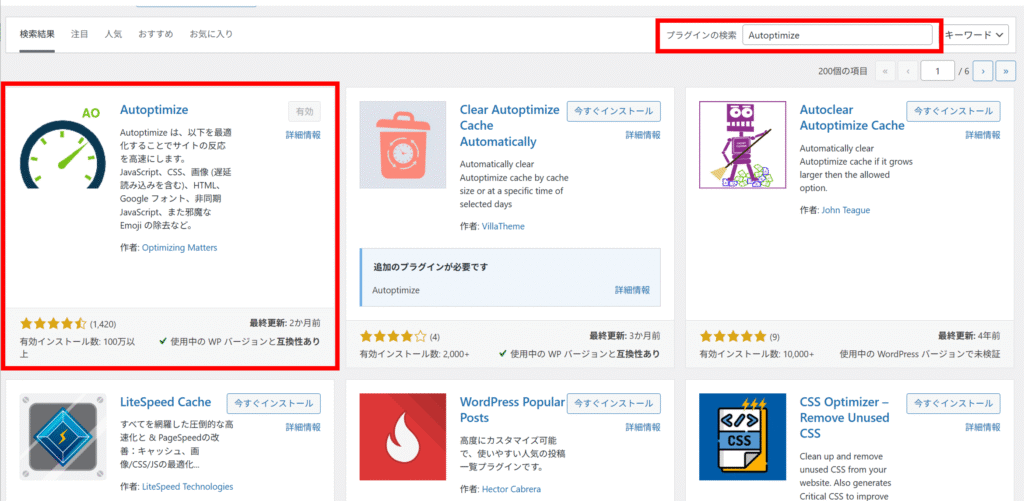
Autoptimizeの基本的な設定方法:簡単5ステップ

では、実際にAutoptimizeをWordPressに導入・設定する手順を見ていきましょう。
ぜひ一緒に試してみてください!
- プラグインのインストールと有効化:
- WordPressの管理画面にログインします。左メニューの「プラグイン」→「新規追加」をクリック。検索窓に「Autoptimize」と入力し、表示されたプラグインを「今すぐインストール」→「有効化」します。
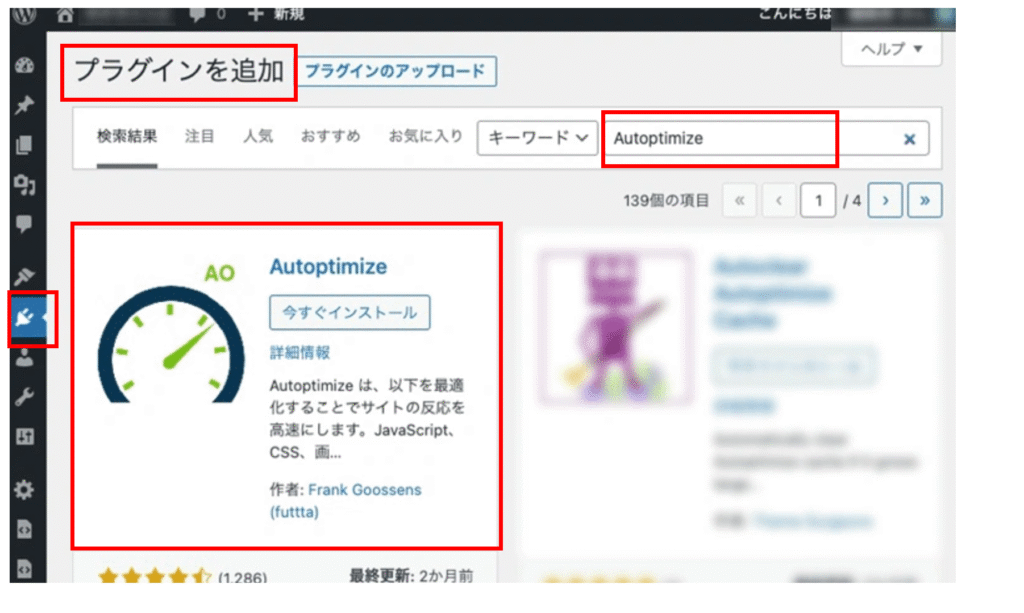
- 基本的な設定画面への移動:
- 有効化後、左メニューに「設定」→「Autoptimize」という項目が追加されるため、クリックします。
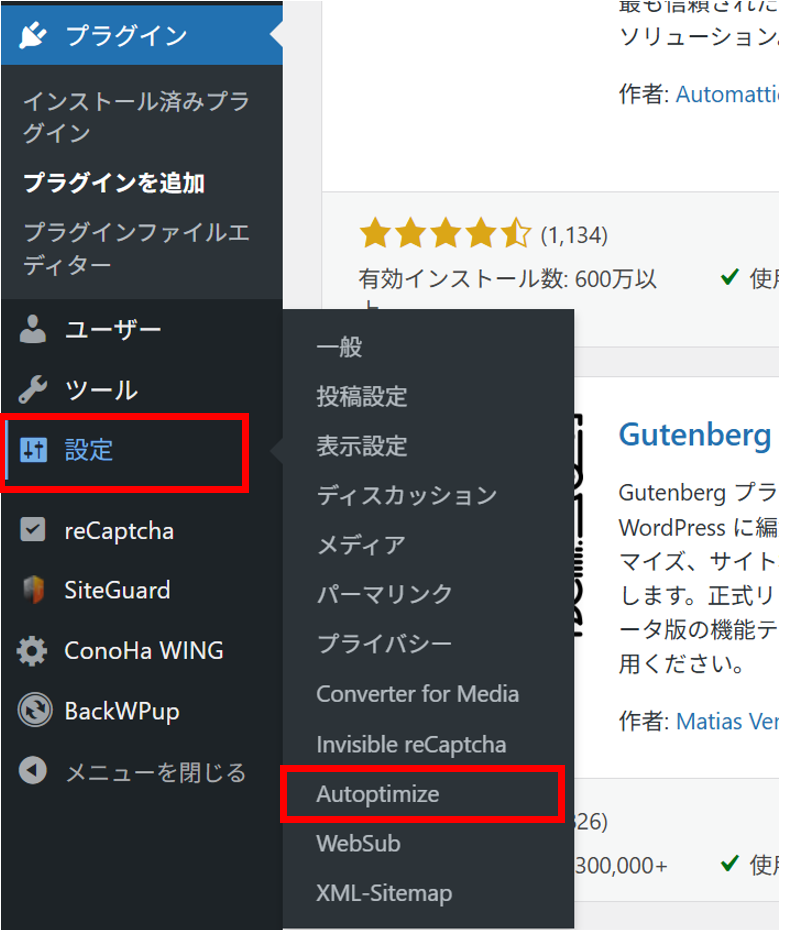

クリックして、以下の画面になればOKです!
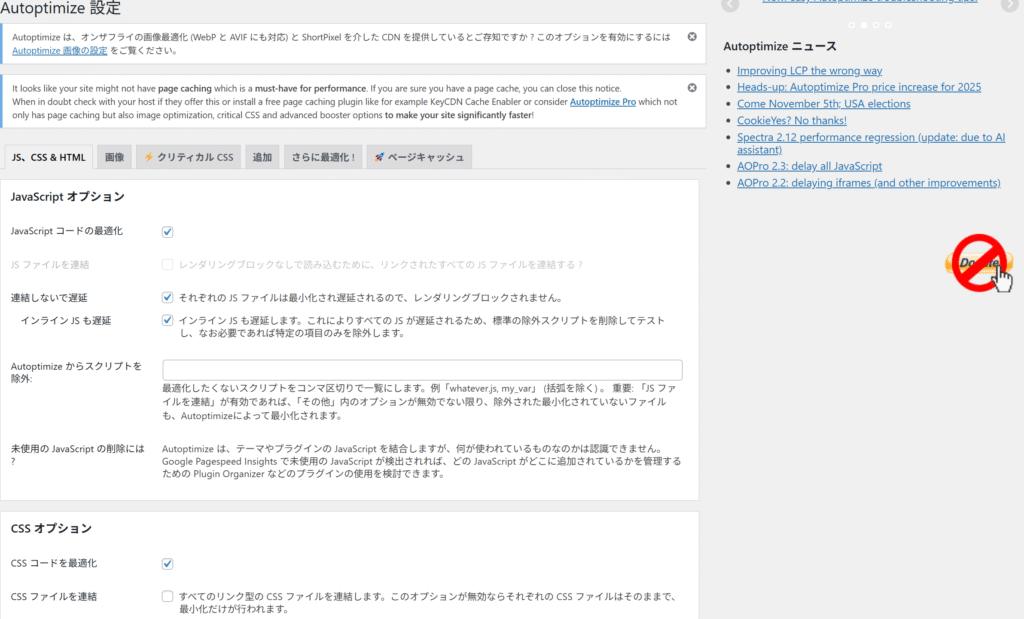
- JavaScriptオプションの設定:
- 「JS, CSS & HTML」タブを開きます。「JavaScript オプション」の項目で、「JavaScriptコードを最適化(Optimize JavaScript Code)」にチェックを入れます。※私の場合はデフォルトで下記の状態でそのままにしました!
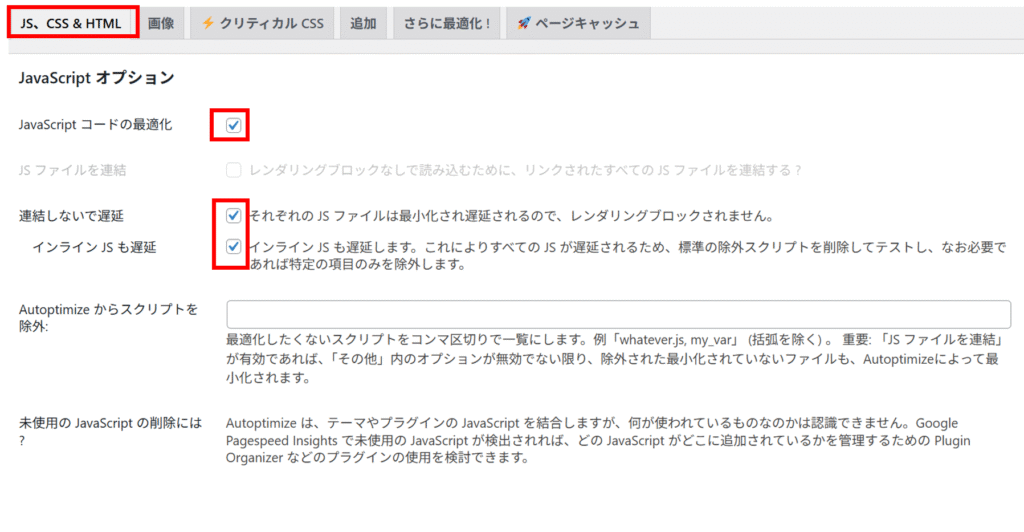
- CSSオプション・HTMLオプションの設定:
- 同じく「JS, CSS & HTML」タブで「CSS オプション」の項目を見つけます。「CSSコードを最適化(Optimize CSS Code)」にチェックを入れます。※「CSSファイルを連結(Aggregate CSS-files)」にもチェックを入れるのが一般的です。
- 「CSSオプション」の下にある「HTMLオプション」の項目を見つけます。「HTMLコードを最適化(Optimize HTML Code)」にチェックを入れます。
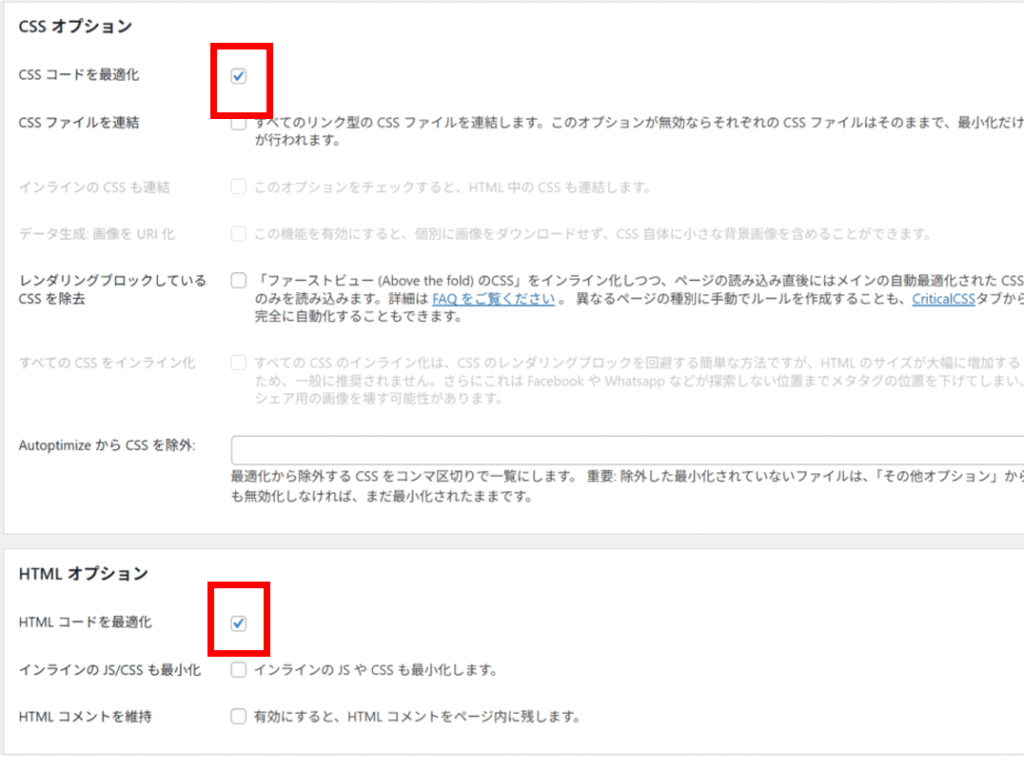
- 画像オプションと遅延読み込みの設定:
- 「画像(Images)」タブをクリックします。「画像を遅延読み込み(Optimize Images)」の項目で、「画像を遅延読み込み(Lazy-load images)」にチェックを入れます。これこそが、今回のメインである「オフスクリーン画像の遅延読み込み」を有効にする設定です!「指定枚数目から遅延読み込み」はバージョンによって変わりますが私が対応したタイミング(2025年7月末時点)では「1」を入力すればOKでした!
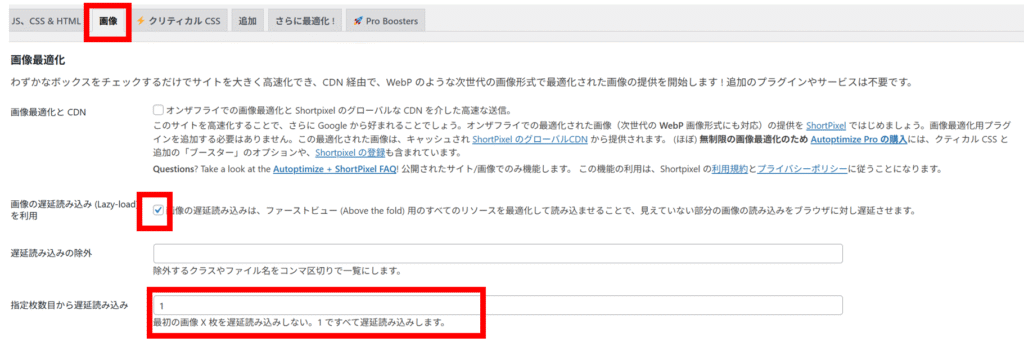
- 設定を保存してキャッシュを削除!:
- すべての設定が終わったら、画面下部の「変更を保存してキャッシュを削除」ボタンを必ずクリックしてください。これにより、新しい設定がサイトに適用され、Autoptimizeが生成した古いキャッシュがクリアされます。
【注意点】 設定変更後は、必ずご自身のサイトを複数のブラウザ(Chrome, Firefox, Edgeなど)やデバイス(PC, スマホ)で確認し、表示崩れがないかを入念にチェックしてください。
もし表示が崩れてしまった場合は、設定した項目を一つずつ外してみて、原因を特定しましょう。特に「連結」の項目は、サイトとの相性で崩れることがあります。
Autoptimize導入後の確認とさらなる高速化のヒント

Autoptimizeを導入して設定が完了したら、再度Google PageSpeed Insightsで計測してみましょう。きっと、スコアが大幅に改善されているはずです!
さらなる高速化のためにできること
【実践】Autoptimizeを導入してサイト速度を測ってみた結果報告!

それでは、実際に私のWordPressサイトにAutoptimizeを導入し、どれくらい表示速度が改善されたのかをお伝えします!
検証環境
測定結果:劇的な改善が見られました!

まず、Autoptimizeを導入する前と導入後で、Google PageSpeed Insightsのスコアを比較してみましょう。
※デスクトップのデータは確認していなかったため”数値なし(-)”でご了承ください。
| 項目 | Autoptimize導入前(モバイル) | Autoptimize導入後(モバイル) | Autoptimize導入前(デスクトップ) | Autoptimize導入後(デスクトップ) |
| オフスクリーン画像の遅延読み込み | 悪い | 悪い | – | 良い |
| LCP (Largest Contentful Paint) | 14.8秒 | 4.5秒 | – | 1.1秒 |
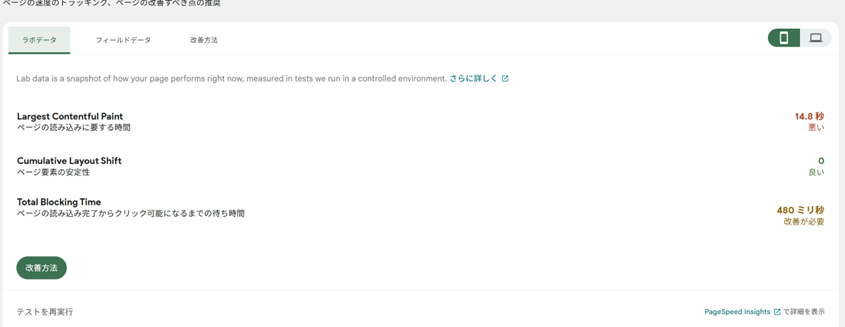
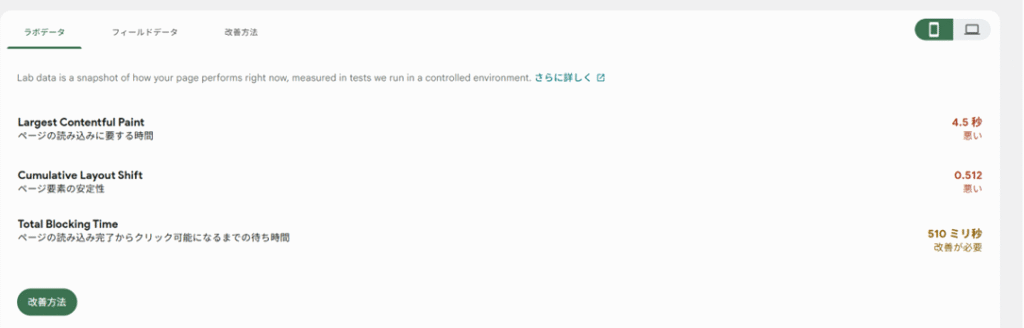
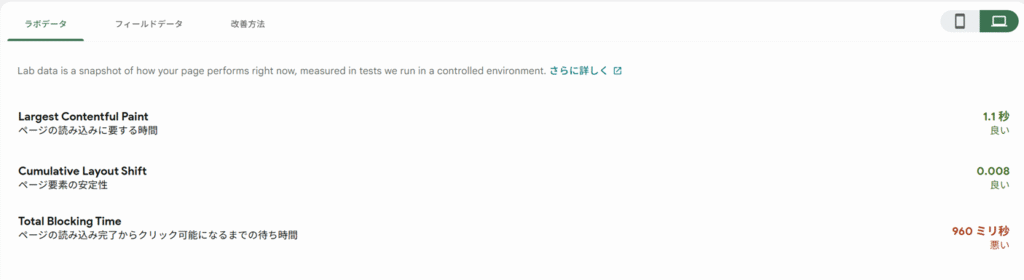

モバイルはまだ「悪い」という評価だけど、LCPはだいぶ改善されたね!
でもモバイルの「ページ要素の安定性」が低くなっているのが気になるね。

そうだね!
色々と試して見て模索してみないといけなそうだね!
まとめ:2025年もサイト速度は最重要課題!Autoptimizeで快適なWeb体験を

今回は、Webサイトの表示速度改善に不可欠な「オフスクリーン画像の遅延読み込み」の仕組みと、WordPressサイトで簡単に高速化を実現できるプラグイン「Autoptimize」について詳しく解説しました。
Googleがユーザーエクスペリエンスを重視する傾向は、2025年以降もさらに強まることが予想されます。サイトの表示速度は、ユーザー満足度だけでなく、検索エンジンでの評価にも直結する重要な要素です。
Autoptimizeは、その多機能性と簡単な設定で、あなたのWordPressサイトを次のレベルに引き上げる強力なツールになるでしょう。

ぜひ、この記事を参考に「Autoptimize」を導入してみてくださいね!
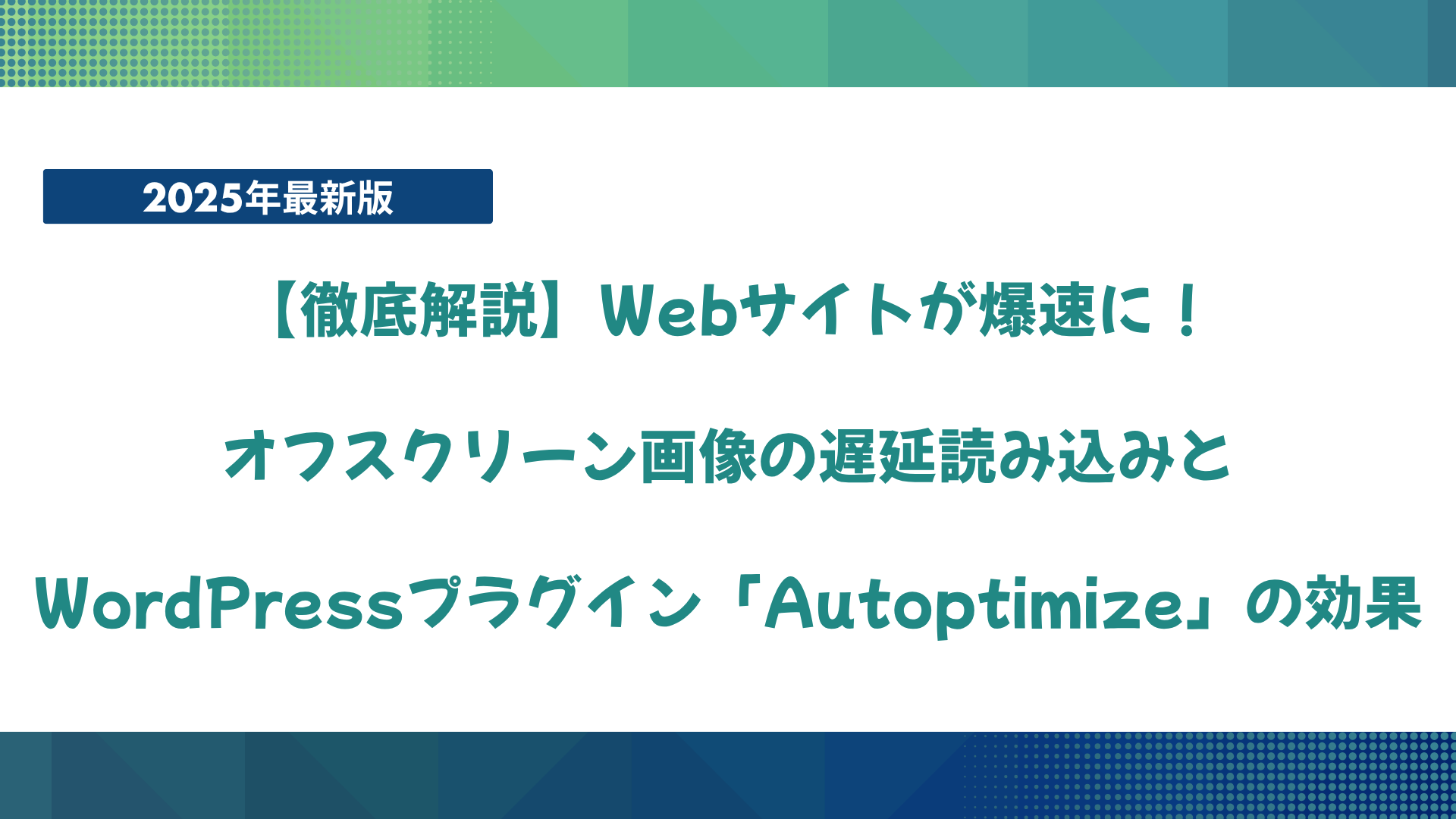


コメント